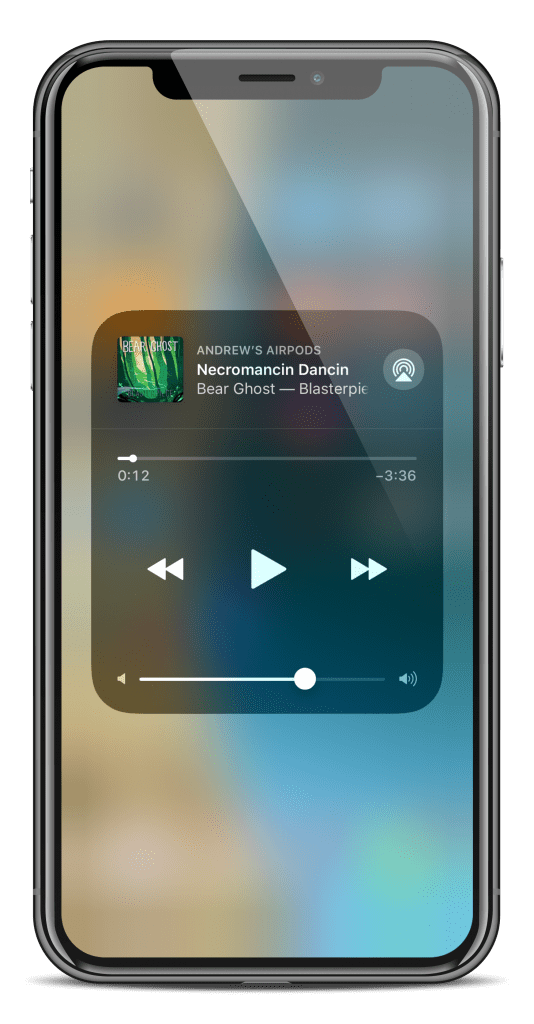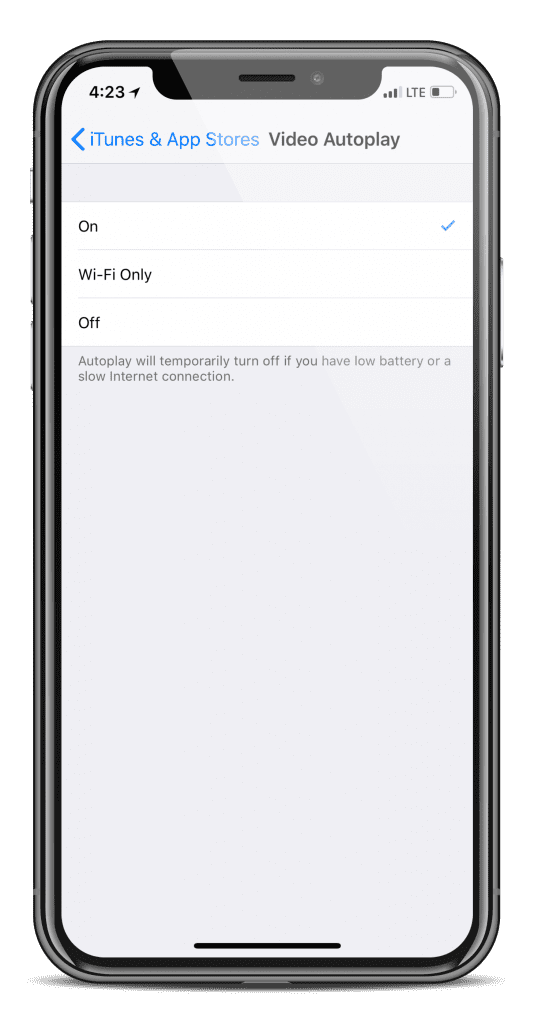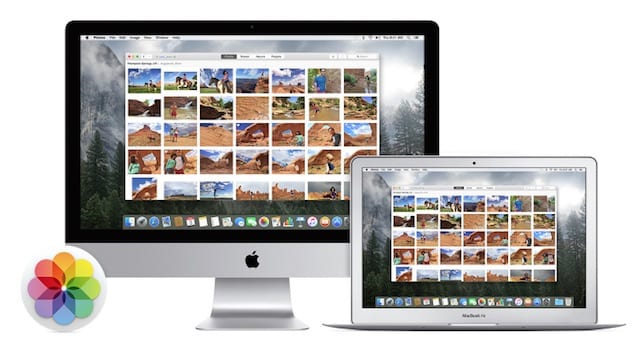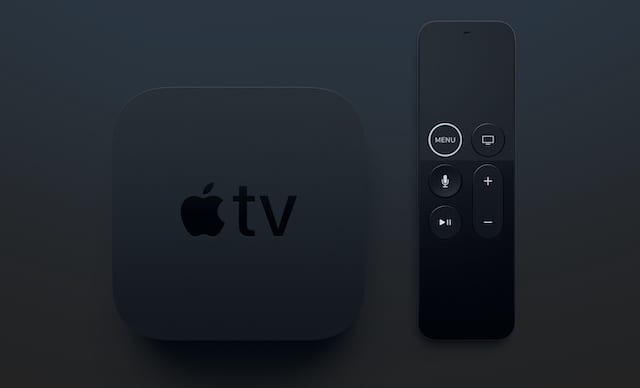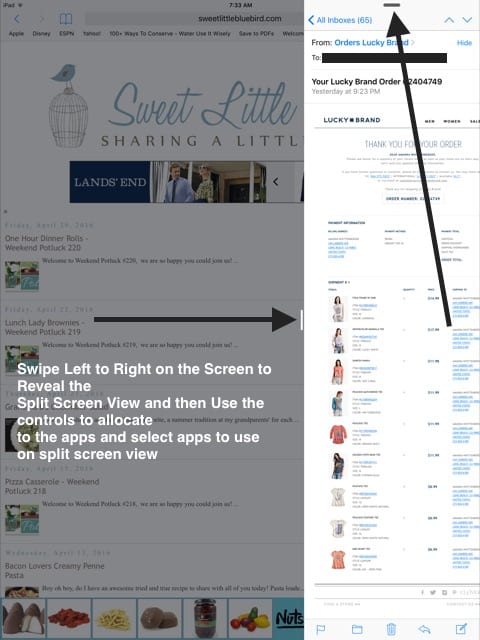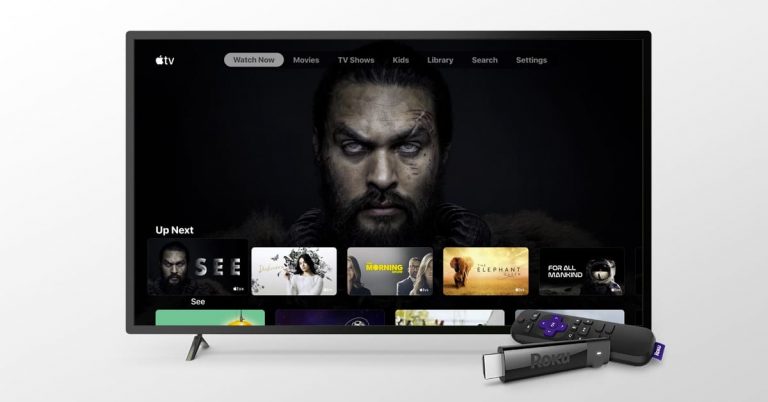Виджет музыкального приложения застрял на экране блокировки iOS 11? Как исправить зависание экрана музыки
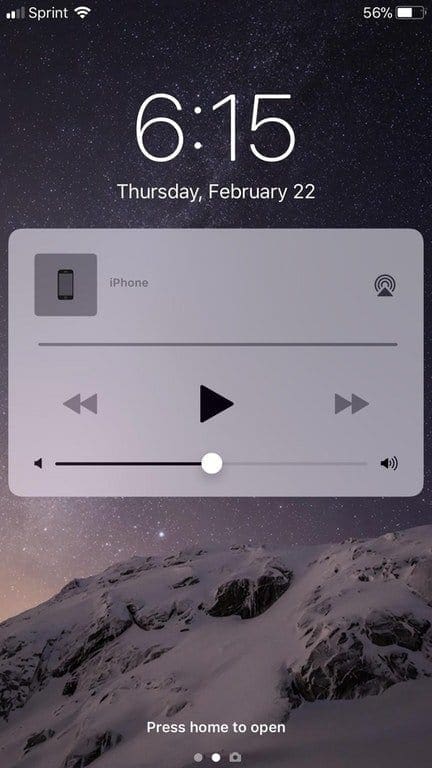
Эта проблема хорошо задокументирована на официальных форумах поддержки Apple, а также на других сайтах и форумах, таких как Reddit. Как и в случае с этими «более мелкими» ошибками, на данный момент не было выпущено ни одного официального ответа или исправления ошибки. Это заставляет людей пробовать новые методы и самостоятельно находить исправления.
Рекомендуемая литература
Сегодня мы рассмотрим несколько возможных исправлений, которые должны помочь избавиться от раздражающего виджета Apple Music на экране блокировки. К сожалению, эта ошибка немного более навязчива, чем просто закрытие приложения Apple Music из переключателя приложений.
Если ваша проблема в другом, ознакомьтесь с нашей обширной статьей о том, как исправить Apple Music, не работающей на iDevices, и другими советами по устранению музыкальных ошибок iOS.
Исправить с помощью основ
Хотя мы уже заявляли, что исправить «застрявший» виджет не получится при простом закрытии приложения Apple Music. Конечно, вы можете начать отсюда, прежде чем переходить к более глубоким действиям по устранению неполадок.
Если закрытие приложения не работает, следующий метод, который мы рекомендуем попробовать, – это перезагрузка устройства. Несколько пользователей заявили, что это сработало для них, поскольку виджет исчезает после правильной перезагрузки iPhone.
«Аппаратный сброс» – это еще один шаг, который несколько раз упоминался как возможное исправление. Проблема, похоже, в том, что пользователи опасаются, что это означает то же самое, что и «сброс к заводским настройкам». Это не так, поскольку «жесткий сброс» означает, что вы выключаете свой iPhone или iPad, убедитесь, что он полностью выключен, и держите питание выключенным в течение 30 секунд, прежде чем снова включить. Ни одна из ваших настроек не будет потеряна, и ваш iPhone должен вернуться в рабочее состояние.
Немного сложнее
Если после перезагрузки виджет все еще не был удален с экрана блокировки, мы рассмотрим несколько более подробных методов.
Первый из них включает следующие шаги:
- Проведите пальцем вверх или сверху, чтобы открыть Центр управления.
- Нажмите и удерживайте виджет музыки в течение 3 секунд, чтобы открыть виджет полной музыки.
- Как только он откроется, убедитесь, что ваша музыка не играет
- Коснитесь «серой» области за пределами виджета.
Некоторые люди попробовали этот метод и заявили, что он закроет приложение Apple Music вместе с удалением виджета экрана блокировки.
Есть еще один способ, который может сработать, и вам потребуется погрузиться в настройки Apple Music. Это как-то связано с функцией «Показать музыку», которая позволяет пользователям использовать или удалять потоковую службу Apple Music из самого приложения «Музыка».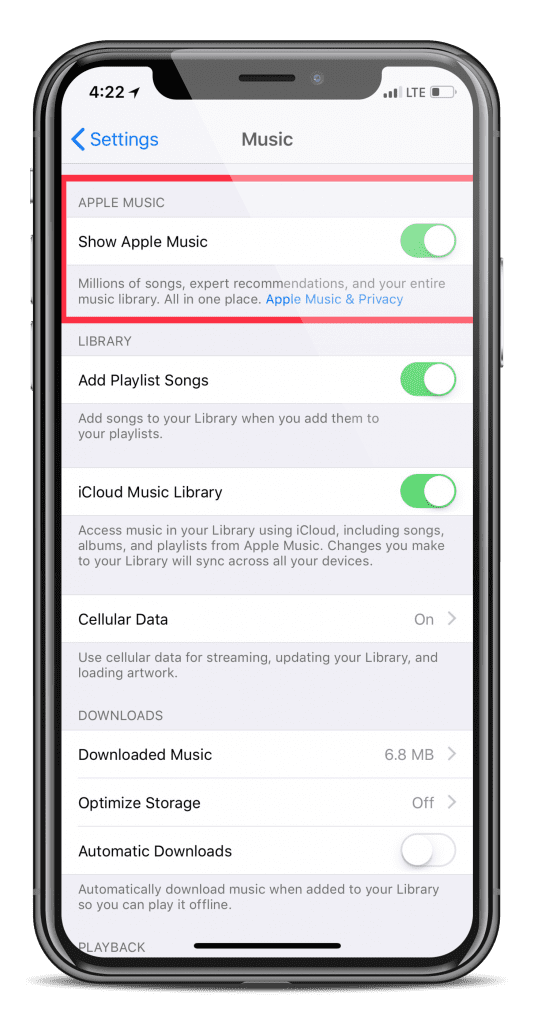
Вот шаги, чтобы отключить «Показать музыку» для Apple Music:
- Открыть настройки
- Выберите “Музыка”.
- Переключить “Показать Apple Music”
- перезагружать
Этот метод может быть немного странным для тех, кто регулярно использует Apple Music, поскольку вкладка в приложении Music будет удалена. Тем не менее, было сказано, что он решит проблему для пользователей, поэтому, по крайней мере, этот метод стоит попробовать.
Последний курорт (ы)
Последняя пара опций, которые у вас есть, требуют от вас более глубокого погружения в настройки. Первый набор шагов заставит вас полностью отключить уведомления от Apple Music.
Отключить уведомления для музыкального приложения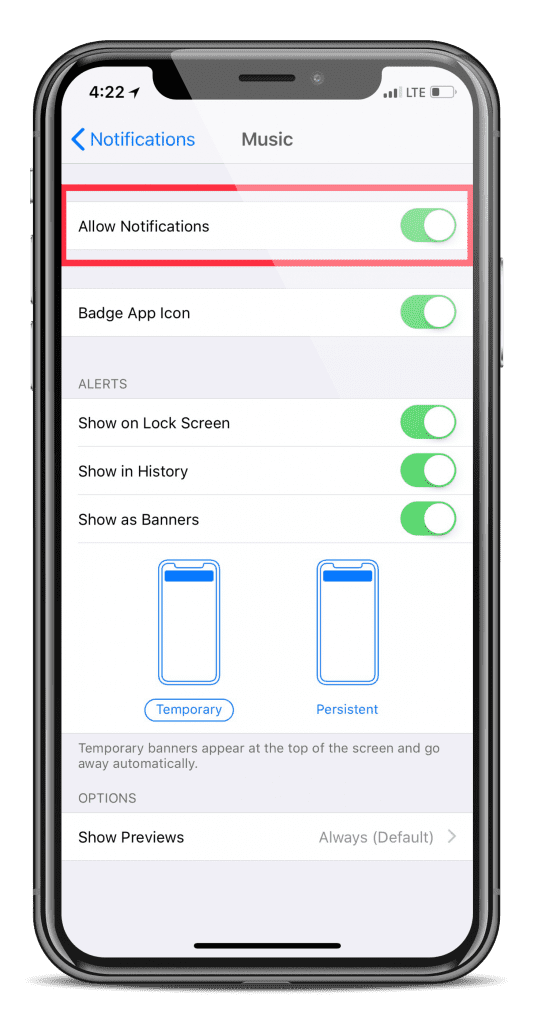
- Открыть настройки’
- Прокрутите вниз и выберите “Уведомления”.
- Выберите “Музыка”.
- Переключите “Разрешить уведомления”
- перезагружать
Отключить автовоспроизведение видео
В последнее время Apple работает над интеграцией музыкальных видеоклипов и многого другого в приложение Apple Music. Побочным эффектом этого может быть то, что виджет блокировки экрана не полностью понимает, что вы не воспроизводите какой-либо контент, и может ожидать, что контент действительно будет воспроизведен.
Эти шаги помогут вам отключить функцию автозапуска iOS:
- Открыть настройки
- Выберите “iTunes & App Store”.
- Выберите “Автозапуск видео”.
- Выберите “Выкл.”
- перезагружать
Отключить просмотр “Сегодня”
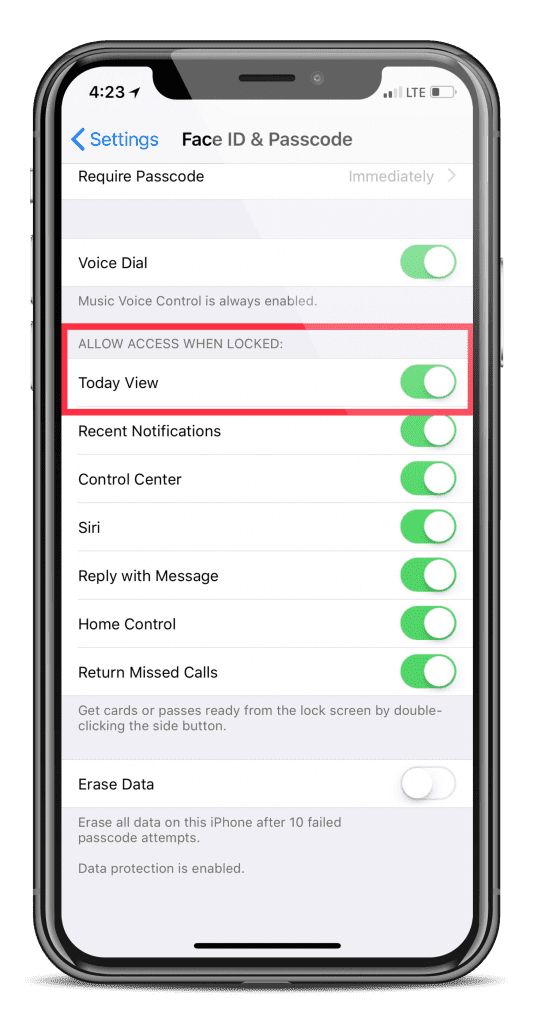
Последний вариант, который мы должны предложить, требует, чтобы вы отключили «Просмотр сегодня» в ваших уведомлениях.
Похоже, это может мешать Apple Music, заставляя виджет экрана блокировки отображаться, даже когда музыка постоянно играет.
Отключить просмотр “Сегодня”
- Открыть настройки’
- Выберите Touch ID и пароль.
- Введите свой пароль
- Прокрутите и установите переключатель в положение “Сегодняшний просмотр”
- перезагружать
Что делать дальше?
Если ни один из этих шагов не помог вам или виджет экрана блокировки продолжает появляться снова через некоторое время, вы можете подумать, что вам не повезло. Вы можете обратиться в службу поддержки Apple, чтобы узнать, есть ли какие-либо изменения, о которых Apple знает, а мы не знаем.
Как человек, который в настоящее время работает с публичной бета-версией iOS 12, я могу засвидетельствовать, что последнее обновление устранило проблему для меня. Это может быть то, что вы могли бы рассмотреть, но важно помнить, что эти бета-программы содержат различные ошибки в других областях.
Если у вас есть другой метод, который мы здесь не обсуждали, сообщите нам об этом в комментариях ниже!
Советы читателям 
- Для меня исправлено сначала отключение музыкальной библиотеки iCloud, перезапуск, а затем повторное включение после перезапуска. Попробуйте! Это может решить вашу проблему
- Попробуйте добавить одну песню, не добавляя ее ни в один плейлист.
- Это исправило это для меня: Настройки> iTunes и App Store> Выйти и снова войти